グループを使用して複数のWord文書を迅速に管理および開く
Kutools for Word
同じセットのWord文書を頻繁に使用する場合、それらを一つずつ再び開くのは繰り返しで非効率的です。Kutools for Wordの「お気に入り」機能を使えば、カスタムグループを作成し、複数の文書を整理・管理し、ワンクリックで開くことができます。これはブラウザでのブックマークを使うようなものです。
Wordのおすすめ生産性ツール
Kutools for Word: AI 🤖を統合し、100以上の高度な機能で文書処理時間を50%節約。無料ダウンロード
Office Tab: ブラウザのようなタブをWord(およびその他のOfficeツール)に導入し、複数の文書操作を簡素化。無料ダウンロード
機能の場所: Kutools Plus > お気に入り
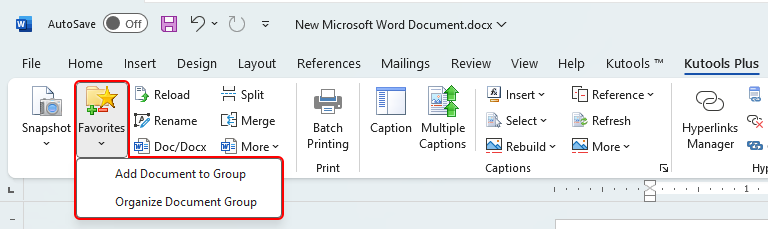
文書をお気に入りグループに追加
必要に応じて、新しいグループまたは既存のグループに文書を追加できます:
- 現在の文書を新しいグループに追加するには:
- Kutools Plus > お気に入り > 文書をグループに追加 をクリックします。
- 表示されるダイアログで、「新規」をクリックして新しいグループを作成します。
- グループ名を入力し、「OK」をクリックして作成します。
- 「追加」をクリックして、現在の文書を新しく作成したグループに追加します。

- 既存のグループに文書を追加するには:
- Kutools Plus > お気に入り をクリックし、グループ名の横にある矢印アイコンをクリックしてサブメニューを展開します。
- サブメニューから次のいずれかのオプションを選択します:
- このグループに追加 – 現在の文書をグループに追加します。
- すべてをこのグループに追加 – 現在開いているすべての文書を追加します。すでにグループ内にある文書はスキップされます。
- ファイルをこのグループに追加 – コンピュータを参照してファイルを選択し、グループに追加します。

追加後、文書は「お気に入り」メニューのグループ名の下に表示されます:
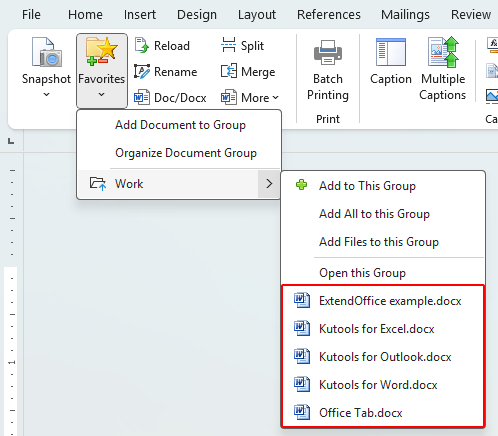
グループ内の文書を整理・管理
文書やグループの名前を変更したり、削除したり、並べ替えたりするには:
- Kutools Plus > お気に入り > 【文書】グループを整理 をクリックします。
- ダイアログ内で、右クリックメニューまたはツールバーを使用して文書とグループを管理します。

注: 【文書】グループを整理 機能に関する詳細情報は、【文書】グループを整理 – Wordでグループを使用して文書を管理する ページをご覧ください。
グループ内のすべての文書をワンクリックで開く
関連する文書のグループをまとめて開くには:
- Kutools Plus > お気に入り をクリックします。
- グループ名を直接選択するか、サブメニューから「このグループを開く」をクリックします。

関連機能
最高のオフィス生産性ツール
Kutools for Word - Word体験をさらに進化!100以上の優れた機能を搭載。
🤖 Kutools AI Features:AIアシスタント / リアルタイムアシスタント / スーパー ポリッシュ (形式保持) / スーパー トランスレート (形式保持) / AI編集 / AI校正など
📘 文書マスター:ページの分割 / 文書の結合 / 選択範囲の様々な形式へのエクスポート(PDF/TXT/DOC/HTML等) / 一括PDF変換など
✏ 内容編集:複数ファイルへの一括検索と置換 /画像の一括リサイズ / 表の行と列の転置 / 表をテキストに変換など
🧹 クリーン処理が簡単:余分なスペース、セクション区切り、テキストボックス、ハイパーリンクを掃除 / 削除ツールはRemoveグループでもっと見つかります
➕ クリエイティブな挿入:千単位区切り、チェックボックス、ラジオボタン、QRコード、バーコード、複数画像などを簡単挿入。さらに多くはInsertグループで発見。
🔍 正確な選択:特定ページ・表・図形・見出し段落などをピンポイントで選択 / より便利な Select 機能で快適ナビゲーション
⭐ スター機能:任意の場所への移動 / 定型文の自動挿入 / 文書ウィンドウの切り替え /11 種の変換ツールで作業を強化

最高のオフィス生産性ツール
Kutools for Word - 100+ Word用ツール
- 🤖 Kutools AI Features:AIアシスタント / リアルタイムアシスタント / スーパー ポリッシュ / スーパー トランスレート / AI編集 / AI校正
- 📘 文書マスター:ページの分割 / 文書の結合 / 一括PDF変換
- ✏ 内容編集:一括検索と置換 /画像の一括リサイズ
- 🧹 クリーン処理が簡単:余分なスペースを削除 / セクション区切りを削除
- ➕ クリエイティブな挿入:千単位区切りの挿入 / チェックボックスの挿入 / QRコードの作成



